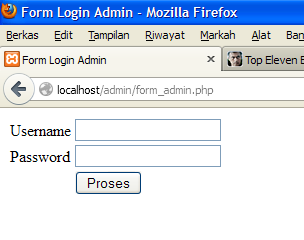 form login cobalah lpfriend`s bayangin setiap kali buka facebook, twitter, g+, atau sebangsanya tentu yang bakalan tampak duluan yaitu dua kolom serta satu tombol, satu kolom bertulis username serta satunya lagi password. nah itu dia yang namanya form login. fungsinya sendiri untuk membatasi hak akses untuk beberapa pengunjung situs. intinya cuma anggota terdaftar saja yang dapat terhubung halaman spesifik ini.
form login cobalah lpfriend`s bayangin setiap kali buka facebook, twitter, g+, atau sebangsanya tentu yang bakalan tampak duluan yaitu dua kolom serta satu tombol, satu kolom bertulis username serta satunya lagi password. nah itu dia yang namanya form login. fungsinya sendiri untuk membatasi hak akses untuk beberapa pengunjung situs. intinya cuma anggota terdaftar saja yang dapat terhubung halaman spesifik ini. memang situs profesional doang yang dapat buat form ini ? ya tidak lah, situs kelas teri dengan kata lain newbie juga dapat buat beginian, tertarik ? ini dia tips-nya...
1. Aktifkan Apache dan MySQL. Caranya buka C:/xampp/ lalu buka file xampp_control.exe lalu klik 'start' pada apache dan MySQL
2. Buka browser dan ketik http://localhost/phpmyadmin
3. Buat nama database, disini kita pakai nama "db_cc" (tanpa tanda petik)
4. Buat tabel dengan nama admin lalu isi dengan ketentuan seperti gambar dibawah dan kalo sudah klik 'save'
5. Klik Insert pada tabel admin dan isi kolom disebelah kanan terserah mau diisi apa, gambar dibawah sebagai contohnya
6. Buka aplikasi script editor seperti dreamweaver, notepad, atau apa saja lalu copas empat file php dibawah
form_admin.php
<html>
<head><title>Form Login Admin</title></head>
<body>
<form action="login.php" method="post">
<table>
<tr>
<td>Username</td>
<td><input type="text" name="username" size="20"></td>
</tr>
<tr>
<td>Password</td>
<td><input type="password" name="password" size="20"></td>
</tr>
<tr>
<td> </td>
<td><input type="submit" name="Login" value="Proses"></td>
</tr>
</table>
</form>
</body>
</html>
login.php
<?php session_start();
include "koneksi.php";
$username=$_POST['username'];
$password=$_POST['password'];
$query=mysql_query("select * from admin where username='$username' and password='$password'");
$cek=mysql_num_rows($query);
if($cek){
$_SESSION['username']=$username;
?>Anda berhasil login. silahkan menuju <a href="home.php">Halaman HOME</a><?php
}else{
?>Anda gagal login. silahkan <a href="form_admin.php">Login kembali</a><?php
echo mysql_error();
}
?>
include "koneksi.php";
$username=$_POST['username'];
$password=$_POST['password'];
$query=mysql_query("select * from admin where username='$username' and password='$password'");
$cek=mysql_num_rows($query);
if($cek){
$_SESSION['username']=$username;
?>Anda berhasil login. silahkan menuju <a href="home.php">Halaman HOME</a><?php
}else{
?>Anda gagal login. silahkan <a href="form_admin.php">Login kembali</a><?php
echo mysql_error();
}
?>
koneksi.php
<?php
$host="localhost";
$user="root";
$password="";
$database="db_cc";
$koneksi=mysql_connect($host,$user,$password);
mysql_select_db($database,$koneksi);
//cek koneksi
if($koneksi){
//echo "berhasil koneksi";
}else{
echo "gagal koneksi";
}
?>
$host="localhost";
$user="root";
$password="";
$database="db_cc";
$koneksi=mysql_connect($host,$user,$password);
mysql_select_db($database,$koneksi);
//cek koneksi
if($koneksi){
//echo "berhasil koneksi";
}else{
echo "gagal koneksi";
}
?>
home.php
<?php session_start();
if(ISSET($_SESSION['username'])){
include "koneksi.php";
?>
<h1>isi dengan script yang dinginkan</h1>
<a href="logout.php">Logout</a>
<?php
}else{
?>Anda tidak boleh mengakses halaman ini. silahkan<a href="form_admin.php">Login
dahulu</a><?php
}
?>
if(ISSET($_SESSION['username'])){
include "koneksi.php";
?>
<h1>isi dengan script yang dinginkan</h1>
<a href="logout.php">Logout</a>
<?php
}else{
?>Anda tidak boleh mengakses halaman ini. silahkan<a href="form_admin.php">Login
dahulu</a><?php
}
?>
logout.php
<?php session_start();
session_destroy();
echo "Anda berhasil logout. silahkan menuju <a href='http://localhost/admin/'>Halaman Utama</a>"
?>
session_destroy();
echo "Anda berhasil logout. silahkan menuju <a href='http://localhost/admin/'>Halaman Utama</a>"
?>
7. Buka folder C:/xampp/htdocs lalu buat folder baru terserah namanya apa, disini sebagai contoh namanya adalah folder 'admin'
8. Pindahkan empat file yang tadi kita buat ke folder admin tadi
Yappss...semua udah beres sekarang kita praktekindan kalo semua langkah-langkah diatas dilakukan dengan benar maka tampilannya akan jadi seperti ini
Sebagai catatan script bertulisan isi dengan script yang diinginkan boleh diganti dengan script HTML apapun yang jelas apapun scriptnya script itu hanya akan tampil jika user sudah login
Kalo ada yg masih bingung atau langkah-langkahnya salah silahkan komen dibawah.
Yappss...semua udah beres sekarang kita praktekindan kalo semua langkah-langkah diatas dilakukan dengan benar maka tampilannya akan jadi seperti ini
 |
| form_admin.php |
 |
| login.php |
 |
| home.php (dengan login) |
 |
| logout.php |
 |
| home.php (tanpa login) |
Sebagai catatan script bertulisan isi dengan script yang diinginkan boleh diganti dengan script HTML apapun yang jelas apapun scriptnya script itu hanya akan tampil jika user sudah login
Kalo ada yg masih bingung atau langkah-langkahnya salah silahkan komen dibawah.
Terima kasih telah membaca artikel tentang Cara Membuat Form Login Pada Localhost Dengan PHP dan anda bisa bookmark artikel Cara Membuat Form Login Pada Localhost Dengan PHP ini dengan url https://faceblog23.blogspot.com/2013/08/cara-membuat-form-login-pada-localhost.html. Terima kasih


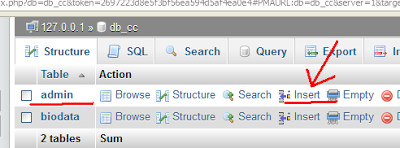







Belum ada komentar untuk "Cara Membuat Form Login Pada Localhost Dengan PHP"
Post a Comment